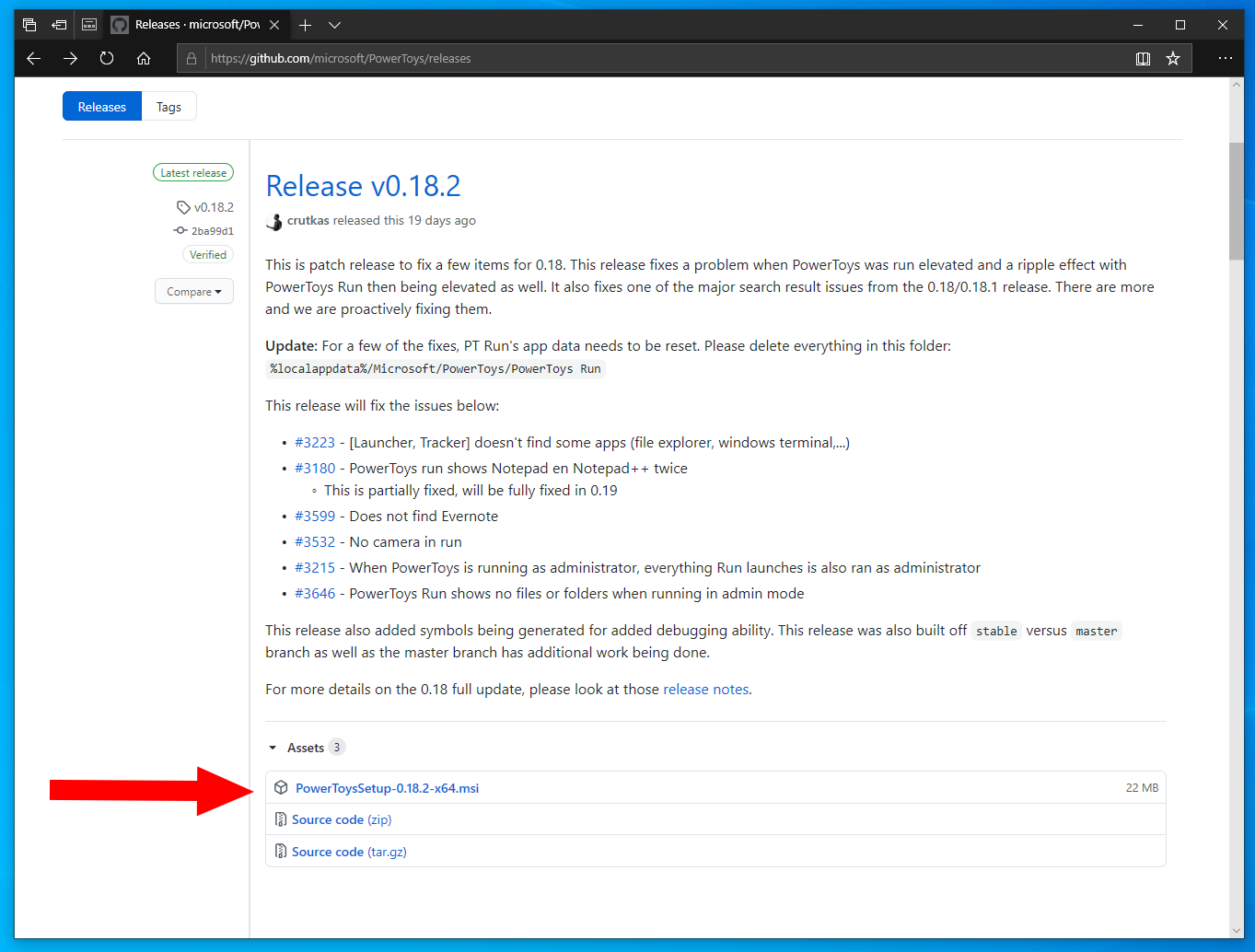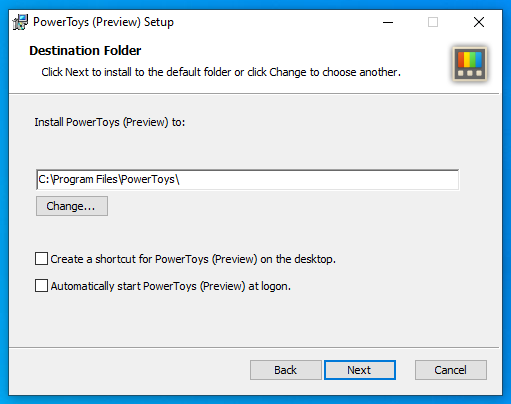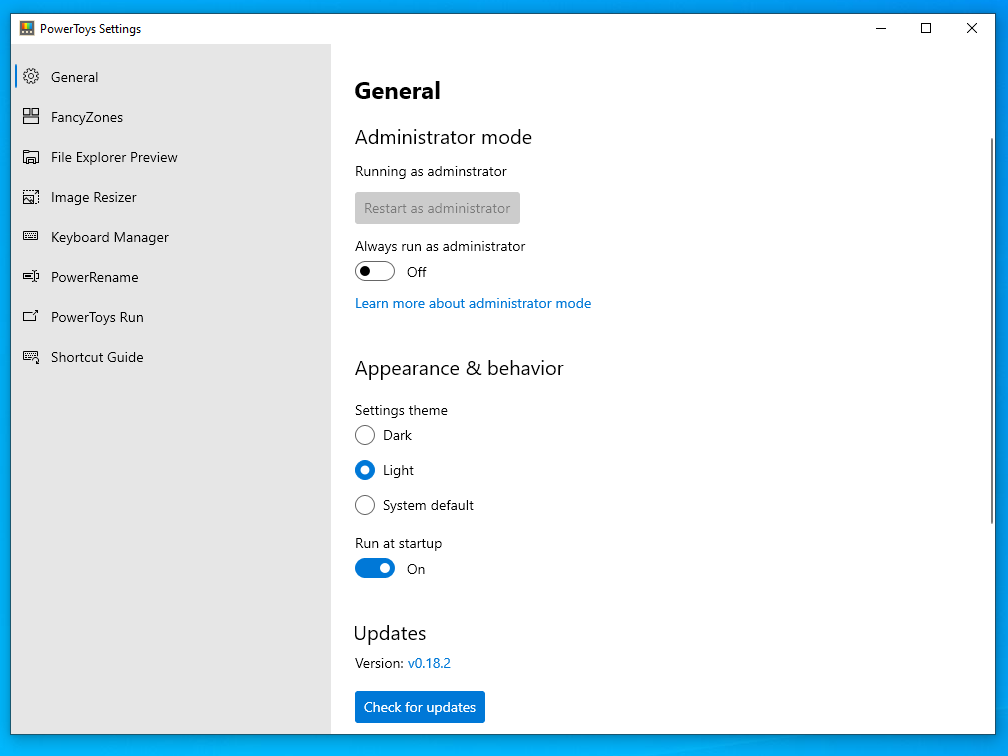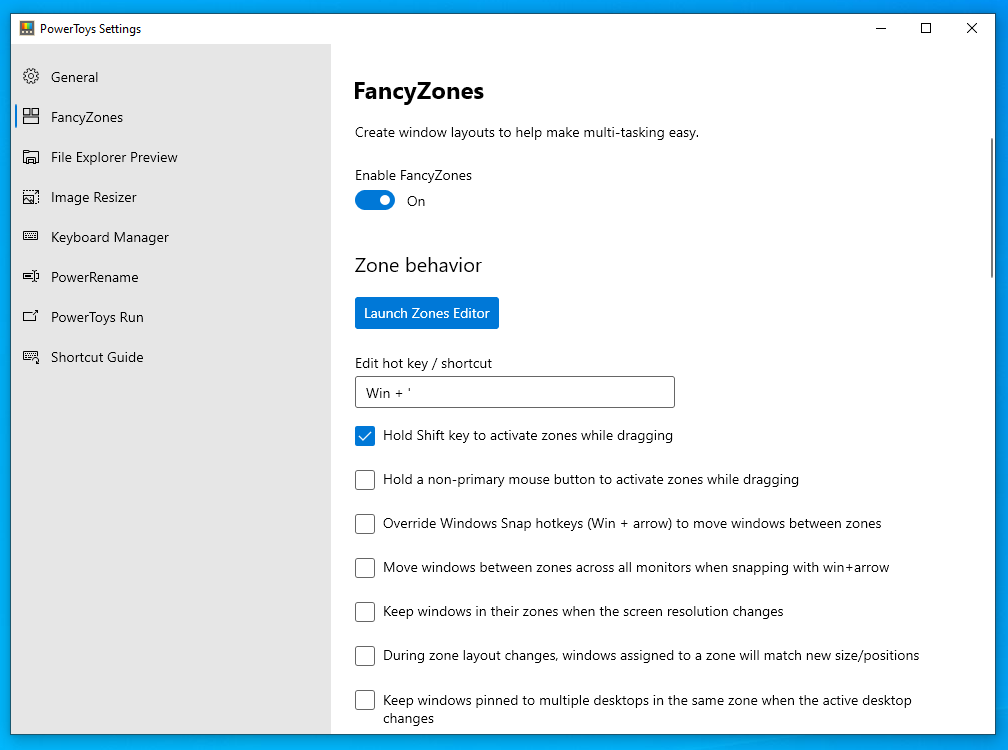So installieren Sie die PowerToys-Produktivitätswerkzeuge unter Windows 10
Das PowerToys-Projekt von Microsoft ist eine Open-Source-Initiative zur Entwicklung neuer Shell-Dienstprogramme für Entwickler und Hauptbenutzer. Mittlerweile gibt es sieben Tools, die alle über ein einziges Paket installiert werden.
Die empfohlene Installationsmethode besteht darin, das PowerToys MSI-Installationsprogramm manuell aus dem GitHub-Repository des Projekts herunterzuladen. Suchen Sie auf der Seite “Releases” die neueste Version (oben auf der Seite) und klicken Sie auf den MSI-Link im Abschnitt “Assets”, um das Installationsprogramm herunterzuladen.
Führen Sie das Installationsprogramm aus, sobald es heruntergeladen wurde. Sie sollten in der Lage sein, direkt durch das Installationsprogramm zu klicken, es sei denn, Sie möchten das Installationsverzeichnis oder die Starteinstellungen ändern. Nach der Installation stehen Ihnen alle aktuellen Tools sowie die PowerToys-Verwaltungsoberfläche zur Verfügung.
Öffnen Sie im Startmenü „PowerToys (Vorschau)”, um die App zu verwenden. Das PowerToys-Symbol wird in der Taskleiste angezeigt. Doppelklicken Sie auf das Symbol, um die Verwaltungsoberfläche zu öffnen.
Auf der Seite Allgemein können Sie die grundlegenden PowerToys-Einstellungen ändern, einschließlich des Themas der Verwaltungs-App und der Frage, ob Sie als Administrator ausgeführt werden sollen. Zu diesem Zeitpunkt müssen Sie diese Einstellungen höchstwahrscheinlich nicht ändern.
Sie finden die Einstellungen für die einzelnen Werkzeuge auf ihren eigenen Seiten, die über das Menü links zugänglich sind. Jedes Werkzeug verfügt über eine Umschalttaste oben auf der Einstellungsseite, mit der Sie es ein- oder ausschalten können. Alle Tools sind standardmäßig aktiviert. Deaktivierte Tools können nicht verwendet werden.
Die Erörterung der einzelnen Tools fällt nicht in den Geltungsbereich dieses Handbuchs. Sie sollten jetzt für die Verwendung von PowerToys gerüstet sein, einschließlich des FancyZones-Fensterlayout-Managers und des neuen Keyboard Manager- Shortcut-Remappers. Wenn ein Update für die Suite veröffentlicht wird, besuchen Sie einfach die GitHub-Seite erneut, um das neue Installationsprogramm herunterzuladen und auszuführen.